PPT甘特图:项目管理的可视化利器
在项目管理中,PPT甘特图是一种强大的可视化工具,它能够清晰地展示项目进度、任务分配和时间线。无论是小型团队协作还是大型企业项目,掌握如何在PPT中创建专业的甘特图都是提高工作效率的关键技能。本文将深入探讨PPT甘特图的创建方法、注意事项以及实用技巧,帮助读者轻松驾驭这一项目管理利器。
PPT甘特图的基本结构和元素
要创建一个专业的PPT甘特图,首先需要了解其基本结构和关键元素。甘特图通常由横轴和纵轴组成,横轴代表时间,纵轴列出项目任务。每个任务以横向条形图表示,条形的长度对应任务持续时间。此外,任务之间的依赖关系、里程碑和进度状态也是甘特图的重要组成部分。
在PPT中创建甘特图时,可以利用内置的图表工具,也可以通过组合基本形状来构建。无论选择哪种方法,确保包含以下元素:任务列表、时间轴、任务条、里程碑标记、进度指示器和任务依赖关系线。这些元素共同构成了一个完整而专业的甘特图。
步骤详解:如何在PPT中创建甘特图
创建PPT甘特图的过程可以分为以下几个步骤:
1. 数据准备:收集并整理项目任务、时间安排和依赖关系等信息。
2. 创建基础结构:在PPT中插入表格或使用形状工具绘制时间轴和任务列表框架。
3. 添加任务条:根据每个任务的开始时间和持续时间,在相应位置插入矩形形状代表任务条。
4. 设置时间刻度:在横轴上标注时间刻度,可以是天、周或月,取决于项目周期。
5. 标记里程碑:使用特殊形状(如菱形)在重要节点处标记里程碑。
6. 绘制依赖关系:利用箭头或线条工具连接相互依赖的任务。
7. 添加进度指示:用不同颜色或填充比例来显示各任务的完成程度。
8. 美化外观:调整颜色、字体和布局,使甘特图更加美观易读。
优化技巧:提升PPT甘特图的专业度
创建基本的甘特图后,可以通过以下技巧进一步提升其专业度和实用性:
1. 使用一致的配色方案:选择与公司品牌或项目主题相符的颜色,保持视觉统一。
2. 添加图例说明:为不同类型的任务、里程碑和进度状态提供清晰的图例。
3. 插入注释和备注:对关键任务或特殊情况添加简短说明,增加信息量。
4. 合理安排布局:对于复杂项目,考虑将甘特图分为多个子图表,避免信息过于密集。
5. 利用动画效果:适当使用PPT动画,可以逐步展示项目进程,增强演示效果。
6. 定期更新:保持甘特图的及时性,反映最新的项目状态和变更。
专业工具推荐:提高甘特图制作效率
尽管PPT本身具备创建甘特图的基本功能,但对于需要频繁更新或管理复杂项目的团队来说,使用专业的项目管理工具可以大大提高效率。ONES 研发管理平台是一个优秀的选择,它不仅提供了强大的甘特图功能,还能与其他项目管理模块无缝集成,实现实时协作和自动化更新。
使用专业工具的优势在于:
1. 自动化:数据变更时,甘特图自动更新,无需手动调整。
2. 协作功能:团队成员可以实时查看和编辑甘特图,提高沟通效率。
3. 数据集成:与任务管理、资源分配等功能相连,提供全面的项目视图。
4. 导出功能:可以将专业工具中的甘特图导出为PPT格式,方便汇报和展示。
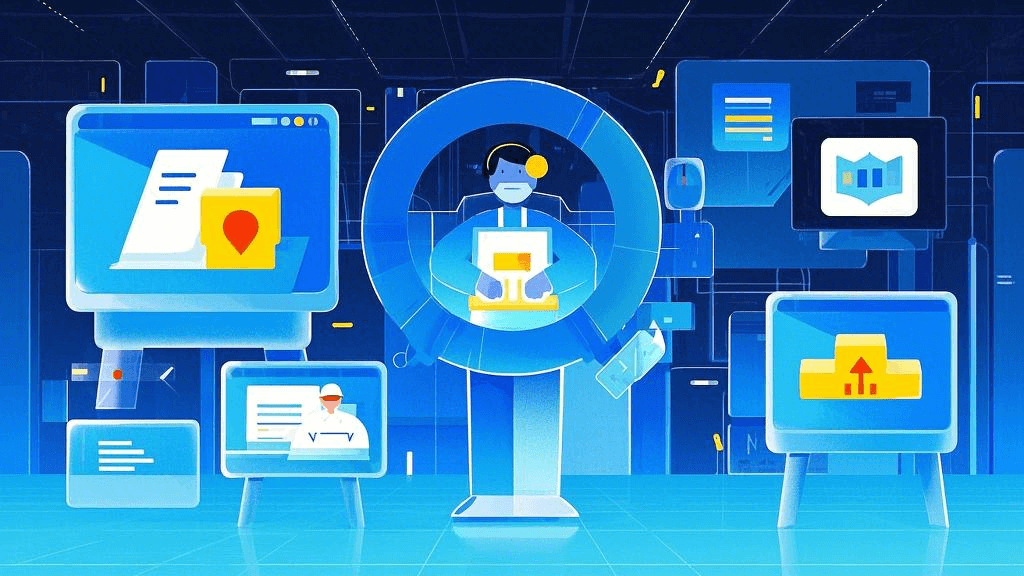
PPT甘特图的应用场景和注意事项
PPT甘特图在各种项目管理场景中都有广泛应用,包括软件开发、建筑施工、市场营销活动等。在使用过程中,需要注意以下几点:
1. 保持简洁:不要在一张甘特图中塞入过多信息,focus on the key tasks。
2. 考虑受众:根据汇报对象调整甘特图的详细程度和专业术语使用。
3. 定期回顾:使用甘特图进行项目回顾,分析延迟原因和优化空间。
4. 灵活调整:项目变更时及时更新甘特图,确保信息准确性。
5. 版本控制:保存重要节点的甘特图版本,便于追踪项目演变。
掌握PPT甘特图的创建和优化技巧,能够显著提升项目管理的效率和可视化水平。无论是使用PPT内置工具还是借助专业平台如ONES研发管理平台,熟练运用甘特图都将成为项目经理和团队成员的重要技能。通过不断实践和改进,您将能够创建出既美观又实用的PPT甘特图,为项目管理带来更大的价值和洞察。







































